-
 ×
× -
0

-
Tổng : 0
-
Trong phân khúc máy in cơ bản và phổ thông như PANTUM M6702DW hướng đến, không nhiều mẫu máy cho người dùng nhiều tính năng và khả năng in ấn như mẫu máy mình trải nghiệm trong tầm giá này. Lúc đầu mình nghĩ mức giá của M6702DW sẽ cao hơn, nhưng 4.8 triệu đồng là con số mà mình nghĩ anh em có thể thử trải nghiệm xem máy in của PANTUM sẽ như thế nào.

Các tính năng trên PANTUM M6702DW
Dễ setup, giao diện tiếng Việt thân thiện, dễ sử dụng
Khi đứng trước những mẫu thiết bị điện tử văn phòng như máy in, nhiều người sẽ e ngại việc thiết lập sẽ khó khăn, nhưng với PANTUM M6702DW nó lại vô cùng dễ dàng trong việc setup.
Ngay từ đầu, bạn chỉ cần tải driver từ trang chủ của PANTUM, hỗ trợ cho cả macOS và Windows, cài đặt như một ứng dụng bình thường là đã hoàn thành 80%.

Tiếp theo là kết nối máy in với máy tính lần đầu tiên qua cáp USB được tặng kèm, sau đó máy tính sẽ tiếp tục làm phần còn lại. Bạn sẽ có hai ứng dụng để sử dụng là PANTUM Scan Manager và PANTUM Scan Application. Mình sẽ nói kĩ hơn về các ứng dụng này ở phần sau.
Ngoài ra, Khi cài driver lần đầu tiên, các bạn còn có thể lựa chọn kết nối qua Wi-Fi, Khi đó driver sẽ tự động dùng thông tin Wi-Fi mà laptop hiện tại đang kết nối để lưu cài đặt cho máy in. Như vậy, từ những lần sau, bạn không cần phải cắm dây nối từ laptop vào máy in nữa. Bạn có thể ngồi làm việc ở phòng khách/ phòng ngủ, hay bất cứ đâu trong nhà. Miễn là có kết nối với mạng wifi này là có thể ra lệnh cho máy in M6702dw dễ dàng và nhanh chóng.

Với điện thoại, bạn sẽ cần tải ứng dụng PANTUM trên Play Store hoặc App Gallery (nếu dùng HUAWEI), sau đó kết nối với máy in qua một mạng Wi-Fi, như vậy là bạn đã có thể in, scan, photocopy các tài liệu và hình ảnh có trên thiết bị của bạn.
Trên ứng dụng cũng sẽ hiển thị dung lượng mực còn lại, các tính năng cơ bản nhất của máy in.

Điểm kế tiếp mình thích trong việc sử dụng PANTUM M6702DW là giao diện của máy in hiển thị trên màn hình có hỗ trợ tiếng Việt, điều này mình đánh giá cao vì PANTUM có tìm hiểu thị trường và mang đến cho người dùng sự dễ dàng trong quá trình sử dụng.

Điểm thứ ba là bạn không cần phải thao tác gì phức tạp ở trên máy tính, sử dụng trình in mặc định của máy tính (Windows và macOS) là bạn đã có thể in và scan các tài liệu hay hình ảnh cần thiết.
Bạn có thể dùng qua cáp USB, qua Wi-Fi Direct hoặc LAN để tương tác trực tiếp với máy in. Trong đó Wi-Fi Direct sẽ tiện lợi khi bạn không muốn vướng víu dây nhợ quá nhiều, muốn một góc setup làm việc gọn gàng.
Trải nghiệm khả năng in

Với mức DPI tối đa 1200, các bản in từ mẫu máy in này cho ra sắc nét và đậm đà, không bị nhạt mực. Những lợi thế của một mẫu máy in sử dụng công nghệ laser đều thể hiện rõ trên M6702DW như in với tốc độ cao, tiết kiệm thời gian, và tạo ra chất lượng in ấn tốt với mực in bám đều trên bề mặt giấy.
Việc in hai mặt và tự động đảo mặt giấy cũng là điều mà M6702DW làm rất tốt, khả năng in hai mặt tự động sẽ giúp cho quá trình sử dụng tiện lợi hơn, bạn không cần phải làm thủ công, giúp tiết kiệm thời gian.

PANTUM M6702DW hỗ trợ nhiều tiêu chuẩn giấy và khổ giấy khác nhau: A4, A5, JIS B5, IS0 B5 , A6, Letter, Legal,Executive, Folio, Oficio, Statement, Japanese Postcard,ZL, Big 16K, Big 32K, 16K, 32K, B6, Yougata4, Postcard, Younaga3, Nagagata3, Yougata2.

Công suất in của PANTUM M6702DW cũng khá nhanh: 30 trang/phút đối với khổ giấy A4 và 32 trang/phút (Letter). Cũng theo công bố của nhà sản xuất, thời gian in ra trang đầu tiên là dưới 7.8 giây. Khả năng in tối đa của M6702DW trong 1 tháng là 60.000 trang, cũng là một con số vượt trội so vưới các đối thủ khác trong tầm giá. Giả sử với một hợp đồng thông thường tầm 7-8 trang, thì sau 1 phút đã có thể in xong 4 bản hợp đồng để sử dụng nhanh chóng.
Trải nghiệm khả năng scan

Với ứng dụng PANTUM Scan Application như mình đã chia sẻ ở trên, bạn có thể scan sách, truyện hay các tài liệu cần thiết và lưu trữ file mềm trên máy tính, và nó có thể nhận được đầy đủ màu sắc.

Giải pháp phần mềm từ PANTUM cho bạn tuỳ chỉnh rất nhiều thứ khác nhau để có thể lưu trữ một bản file mềm như ý, hỗ trợ luôn cả màu.

Kích thước mặt quét tối đa cho phép trên mẫu máy in này là 216×297mm.
Trải nghiệm khả năng copy

Với tính năng copy, bạn có thể copy thẻ căn cước, và với khả năng copy hai mặt thủ công, kết quả cho ra sẽ là hai mặt của căn cước hoặc tài liệu sẽ nằm ở hai nửa mặt giấy. Trong hình là mình scan và copy thử hai trang bìa của cuốn truyện.
Công suất khi copy cũng tương tự như khi in, 30 trang/phút A4) và 32 trang/phút (Letter). Thời gian copy trang đầu tiên cũng chỉ trong vòng 10 giây. Cá nhân mình thấy khả năng chuyển màu sang trắng đen PANTUM làm tốt.
In qua điện thoại với ứng dụng PANTUM

Cài đặt như bao ứng dụng khác trên điện thoại, sau đó kết nối vào một mạng Wi-Fi hoặc bạn có thể kết nối trực tiếp với máy in qua Wi-Fi Direct và bạn đã sẵn sàng để sử dụng ứng dụng PANTUM cho việc in ấn tài liệu, hình ảnh.

Việc in ấn qua điện thoại rất đơn giản và dễ dàng như cách chúng ta sử dụng trên máy tính.

Chất lượng bản in từ ứng dụng trên điện thoại cũng không khác biệt so với in trên máy tính.
Thiết kế của PANTUM M6702DW

Kích thước nhỏ gọn và màu sắc trang nhã có thể phù hợp với nhiều không gian là điểm mình thích ở mẫu máy in này. Kích thước cụ thể của M6702DW là 415 x 365 x 310mm, nặng chưa đến 11kg.
Công suất tiêu thụ điện khi hoạt động của máy in này tối đa là 550W, còn ở chế độ ngủ, máy tiêu tốn chưa đến 2W điện.

Độ ồn theo công bố của nhà sản xuất khi hoạt động cũng tối đa 54dB.
Khay giấy chính của M6702DW có thể chứa tối đa 250 trang, đầu ra là 150 trang.

Màn hình điều khiển với giao diện dễ sử dụng, có tiếng Việt, các nút tính năng chính đều thể hiện ở ngay đây.
Phía sau sẽ có các cổng kết nối USB và cổng LAN, khu vực truy cập để lấy giấy bị kẹt cũng dễ dàng.
Khả năng nạp và thay mực dễ dàng, có thể làm tại nhà

Với PANTUM M6702DW bạn cũng có thể thay mực và nạp mực tại nhà, dễ dàng và nhanh chóng.

Trước tiên, bạn mở nắp phía trước máy in để truy cập vào hộp mực và trống mực của máy in.

Tiếp đến, bạn sẽ thấy một nút màu xanh như thế này, bấm nhẹ vào đó là bạn đã có thể tách hộp mực và trống mực của máy in PANTUM M6702DW.

Phần trống mực này có một nắp nhỏ ở đây, bạn mở nó ra và đổ mực thải ra ngoài. Về cơ bản, bạn có thể sử dụng rất lâu mới cần phải thay mực và vì vậy nó sẽ tiết kiệm chi phí cho bạn.

Phần hộp mực là nơi bạn chứa mực in, nó cũng có một nắp nhỏ, bạn sẽ mở nắp và châm mực vào đây. Bạn có thể nạp mực 10 lần trước khi cần phải thay cụm hộp mực này. và đặc biệt drum của Pantum cực kì bền. Do đó, đối với người dùng thông thường, bạn chỉ cần nạp mực và in, hết mực lại nạp tiếp. Có thể sau hơn 1 năm 1,5 năm, bạn mới phải nghĩ đến chuyện nên thay hộp mực mới.
Không giống như các hãng máy in khác: mực in chính hãng thường rất mắc tiền. Bạn cần phải bỏ một số tiền lớn tầm 1,5tr cho 1 hộp mực mới, hoặc phải sử dụng các dịch vụ nạp mực bên ngoài vốn có nhiều rủi ro và mất nhiều thời gian.

Loại mực phù hợp với máy in laser PANTUM cũng được phân phối chính thức tại Việt Nam, bạn có thể dễ dàng tìm mua, vì khả năng sử dụng tiết kiệm của máy in nên bạn cũng không cần quá lo lắng về việc phải nạp mực thường xuyên. Nhà sản xuất cũng khuyến cáo bạn nên xả mực thải trước khi nạp mực mới.
Với nhu cầu in ấn đơn giản, chủ yếu phục vụ nhu cầu văn phòng, hay in nhiều tài liệu hoặc in ấn phục vụ học tập đơn giản, PANTUM M6702DW thực sự đáp ứng tốt, dễ dàng sử dụng, giao diện đơn giản, ai cũng có thể dùng được. Chưa kể, mức giá quá tốt của M6702DW mà lại còn nhiều tính năng, bạn thực sự nên cân nhắc về mẫu máy in này.
Anh em quan tâm sản phẩm có thể xem thêm: tại đây.
Xem thêm các dòng máy in Pantum:
Các dòng máy in, scan, photo copy và máy in đa năng Pantum
- Máy in đơn chức năng Pantum P2200
- Máy in đơn chức năng Pantum P2200W
- Máy in đơn chức năng Pantum BP5100DW
- Máy in đơn chức năng Pantum P3010D
- Máy in đơn chức năng Pantum P3010DW
- Máy in đơn chức năng Pantum BP5100DN
- Máy in Đa chức năng Pantum M6508
- Máy in Đa chức năng Pantum M6508NW
- Máy in Đa chức năng Pantum M6708D
- Máy in Đa chức năng Pantum M7100DW
- Máy in Đa chức năng Pantum BM5100ADW
- Máy in Đa chức năng Pantum BM5100ADN
LH đội ngũ kinh doanh - kỹ thuật nhà tin học Ban Mê để được giải đáp nhanh chóng về máy in Pantum
![]()
CÔNG TY TNHH TM DV BAN MÊ
Chuyên PP, Lắp đặt PC Gaming , Lapop , Camera Gear - Thiêt bị Văn Phòng
- 67 Chu Văn An, TP. Buôn Ma Thuột, Tỉnh Đăk Lăk
- Điện thoại: 0974 722 227 - 0857 495 495
Từ khóa:
cửa hàng máy in uy tíncửa hàng máy in uy tín bmtcửa hàng máy in uy tín đăklalkm6702dwmáy in 2 mặtmáy in 2 mặt tự động đảo mătmáy in bmtmáy in chính hãngmáy in chính hãng nhập khẩumáy in có chức năng đảo mặtmáy in có chức năng scanmáy in có wifimáy in daklakmáy in giá rẻmáy in giá tốtmáy in mới giá rẻmáy in mới giá tốtmáy in pantum đa chức năngpantumthông tin máy in m6702dwtrung tâm bảo hành pantum
0 bình luận